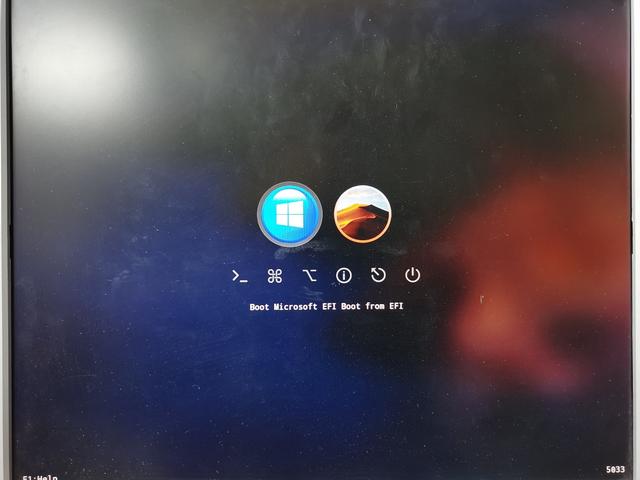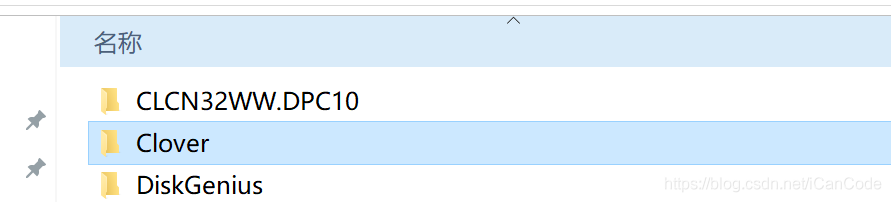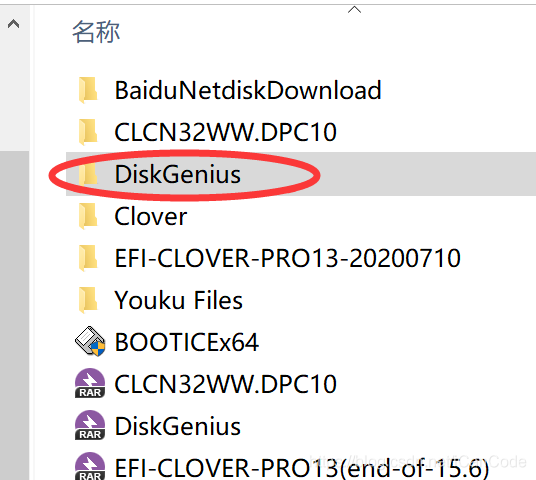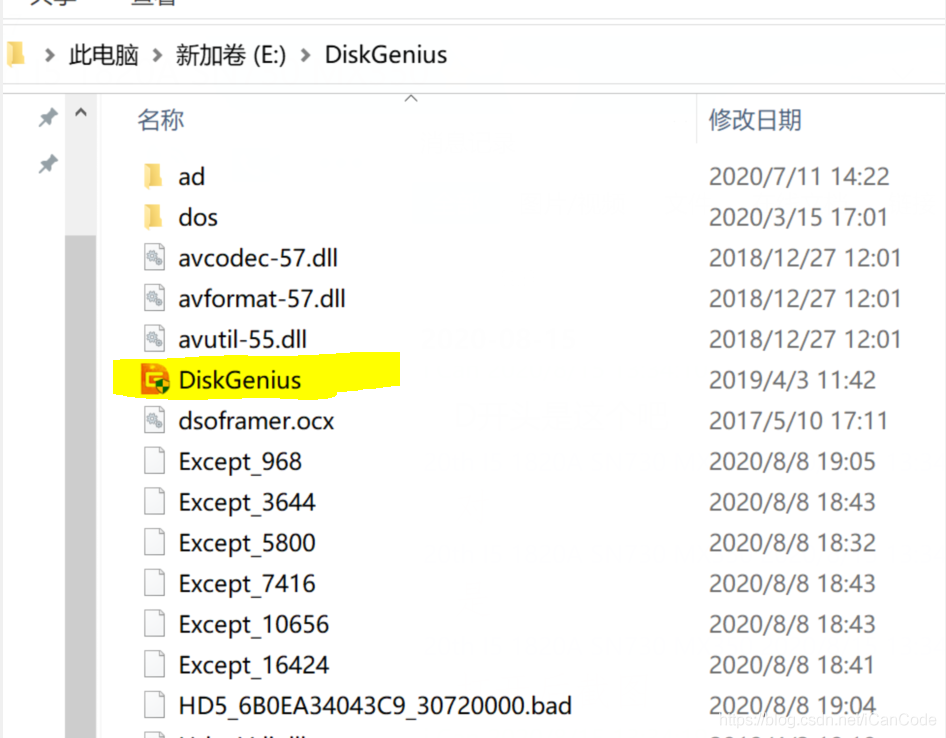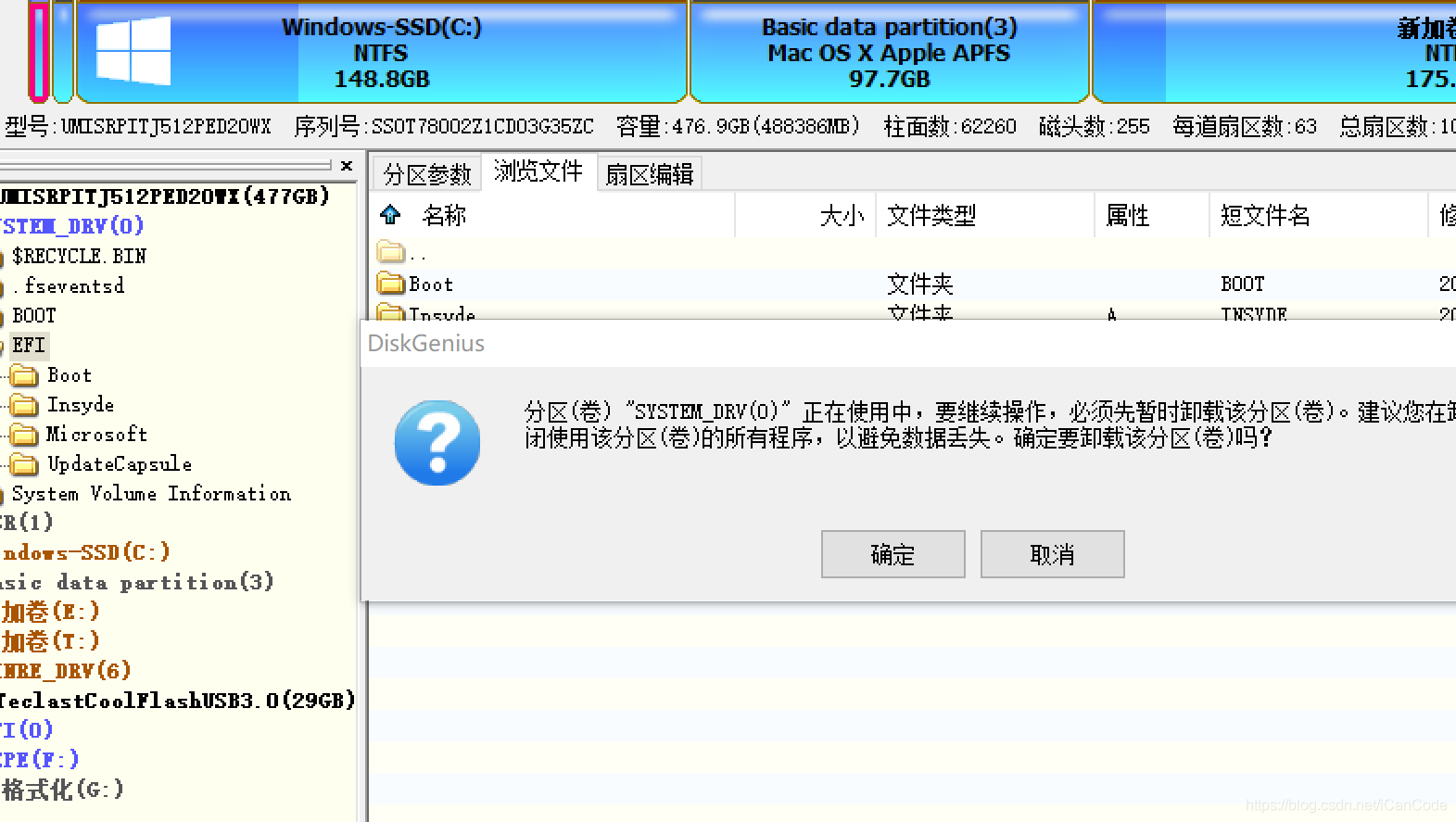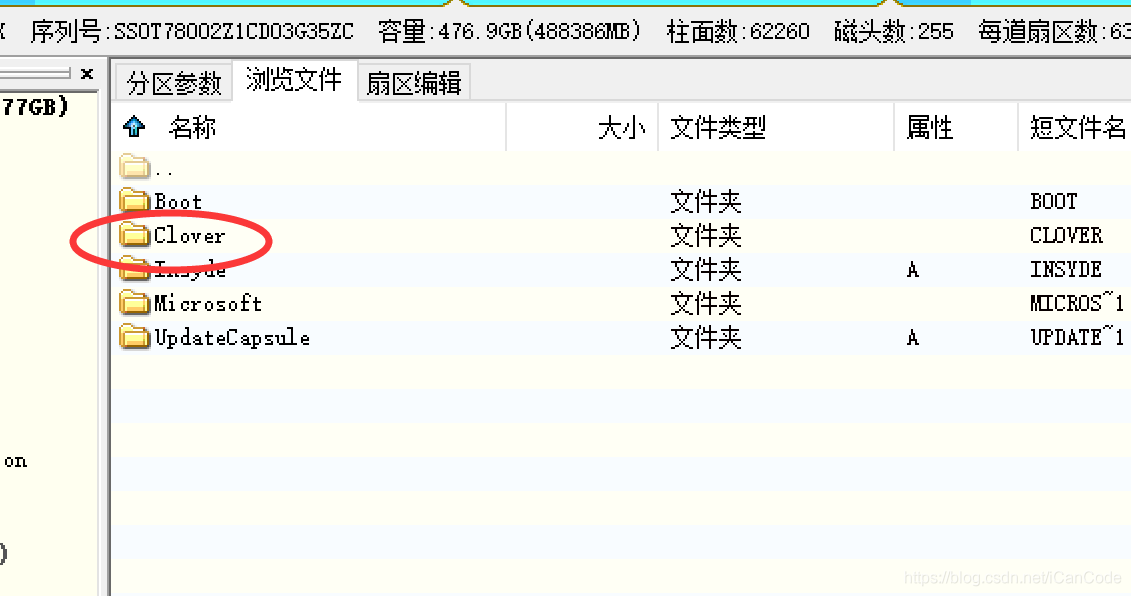黑苹果制作Clover开机引导脱离U盘,小新Pro13详细教程
前言
小新Pro13在成功安装好黑苹果之后,心情是否很激动?但是想到每次开机都要插入U盘,总不能一直这样吧,放心!这些问题大神(不是指我)都已经考虑好了,目前主要有Clover和OC这两种方法引导开机的方法。我是第一次安装黑苹果,是一个真小白,所以我选择了比较简单的Clover引导,就是传说中的四叶草。
说明
- 如果你是从我的这篇教程(小新Pro13安装黑苹果教程)过来的,相信你已经替换了原来的EFI,按照教程即可安装Clover引导。
- 如果不是,那我建议你先看一下上面那篇教程,下载并替换EFI后再看这篇教程,避免出现不可预料的麻烦。
步骤1:下载软件和EFI
- EFI-CLOVER-PRO13(end-of-15.6)
- BOOTICEx64
- DiskGenius
下载链接:https://cloud.189.cn/t/vmUnqqnAZ3ua (访问码:5vkn)
步骤2:
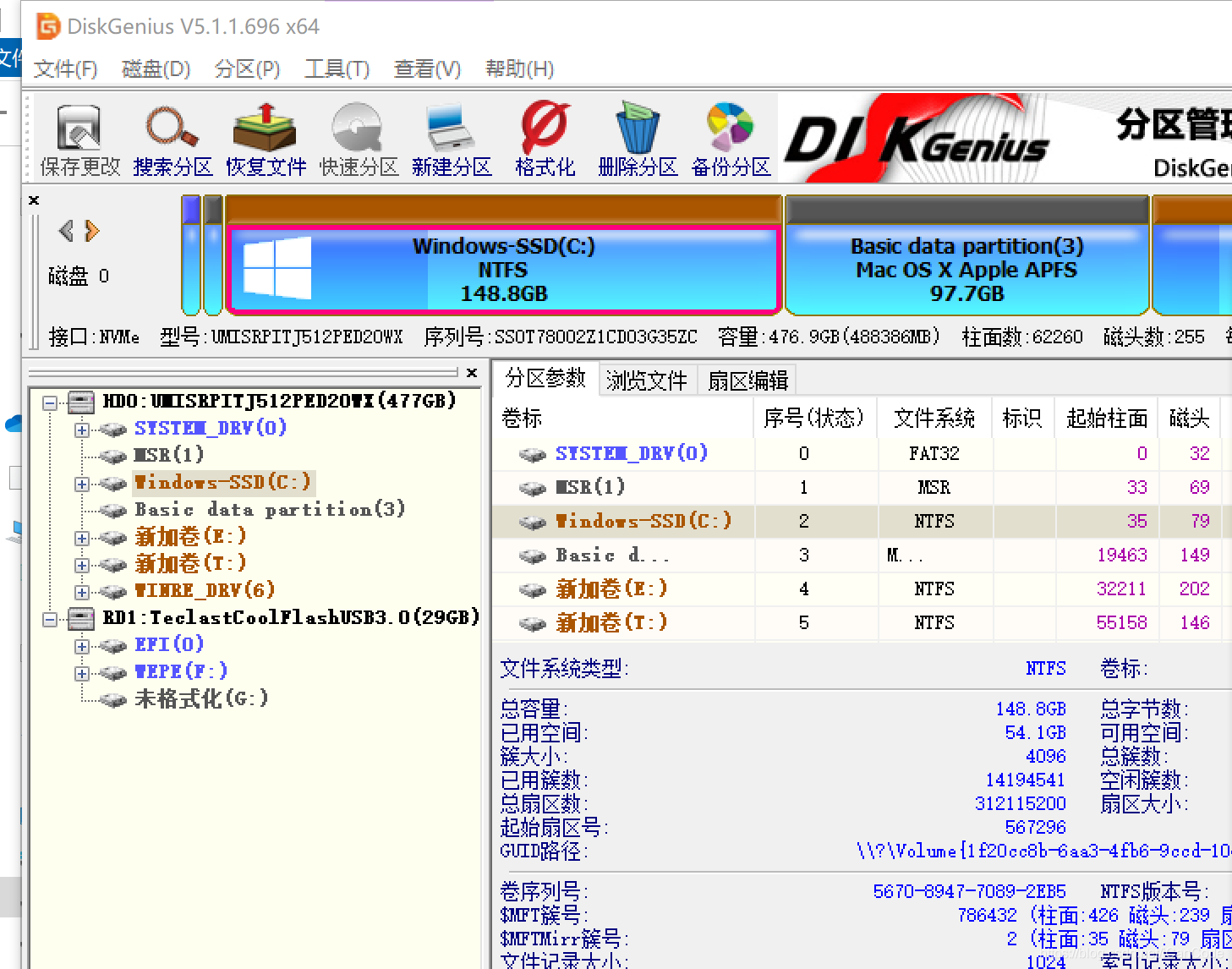
在左边找到SYSTEM_DRV,然后展开EFI,在左边点击EFI,右边的文件夹要跟我一样。(原创标识:icancode)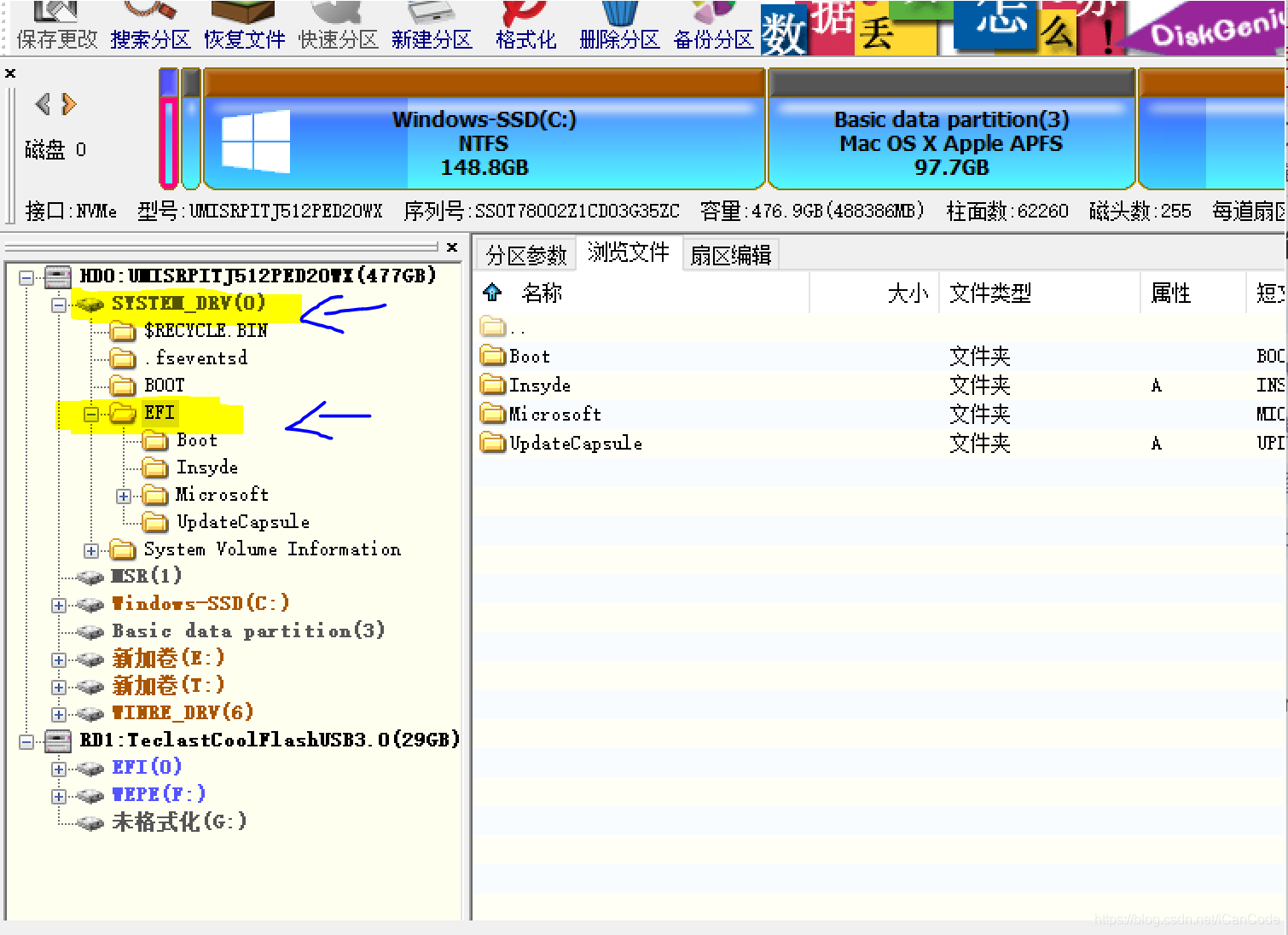
把刚刚重命名的Clover文件(不用展开),整个拖动到这里,意思是这里会出现一个Clover文件夹。
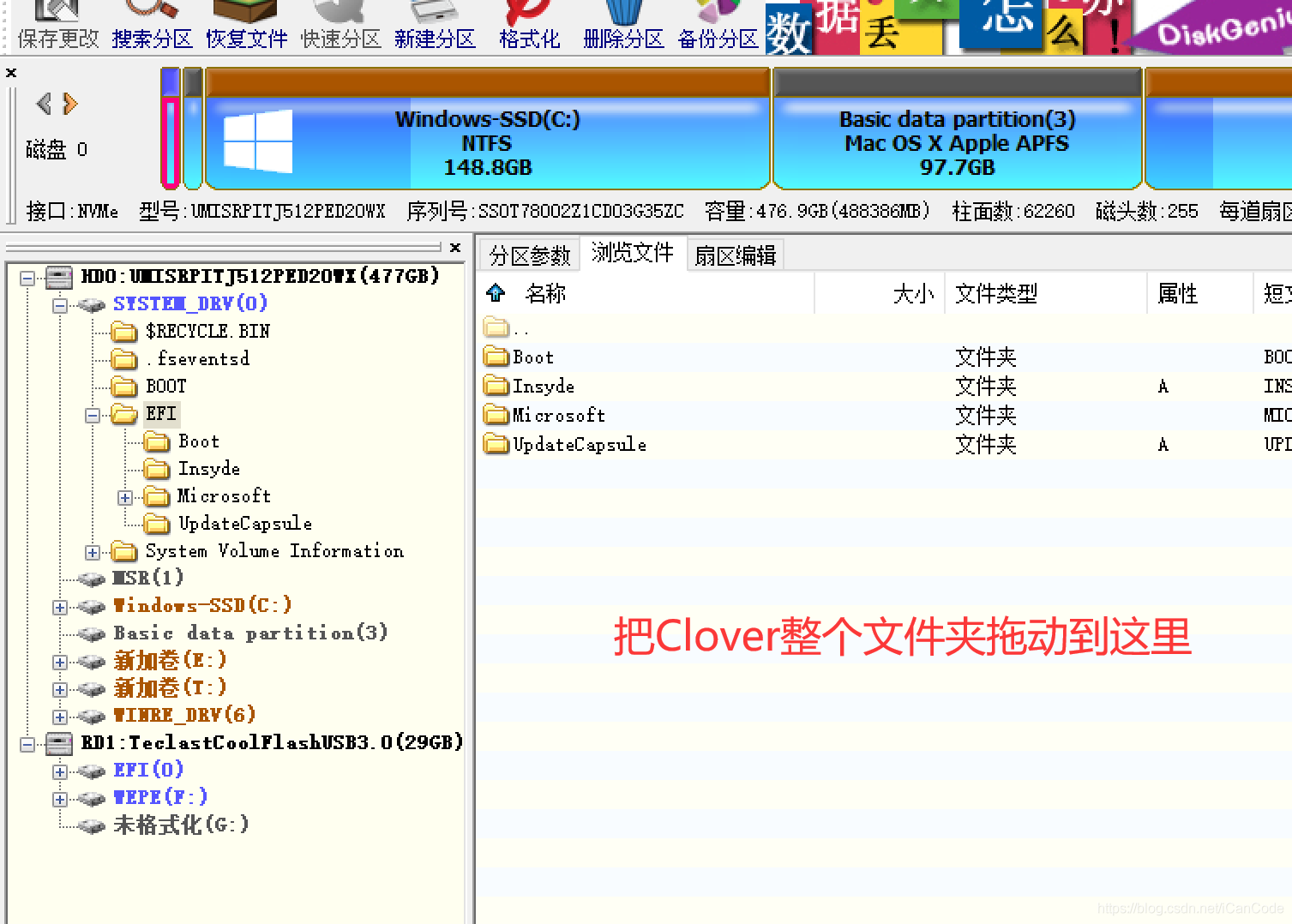
点击确定即可
- 双击运行BOOTICEx64,选择你的电脑硬盘,然后点击【分区管理】
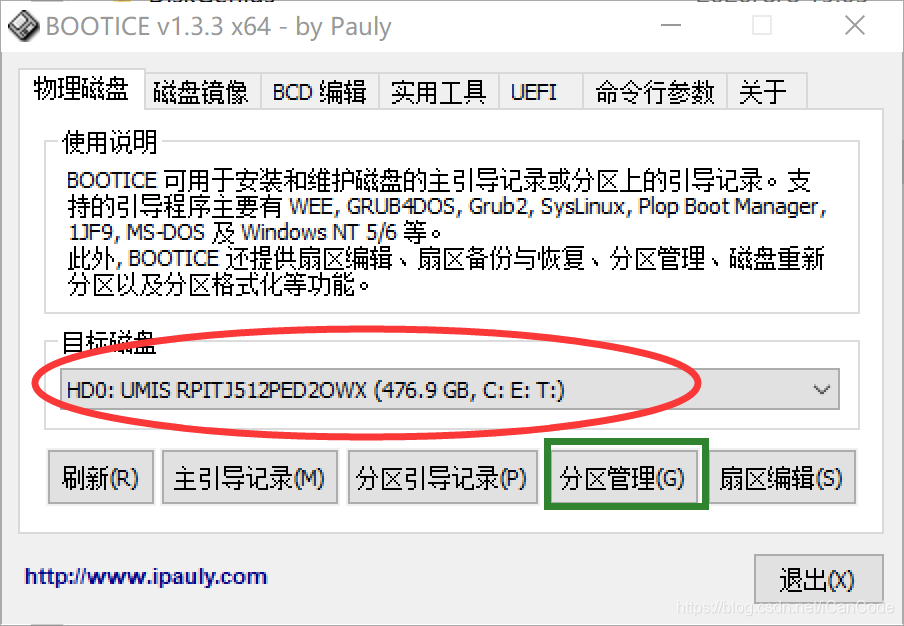
点击第一个ESP,然后点击【分配盘符】
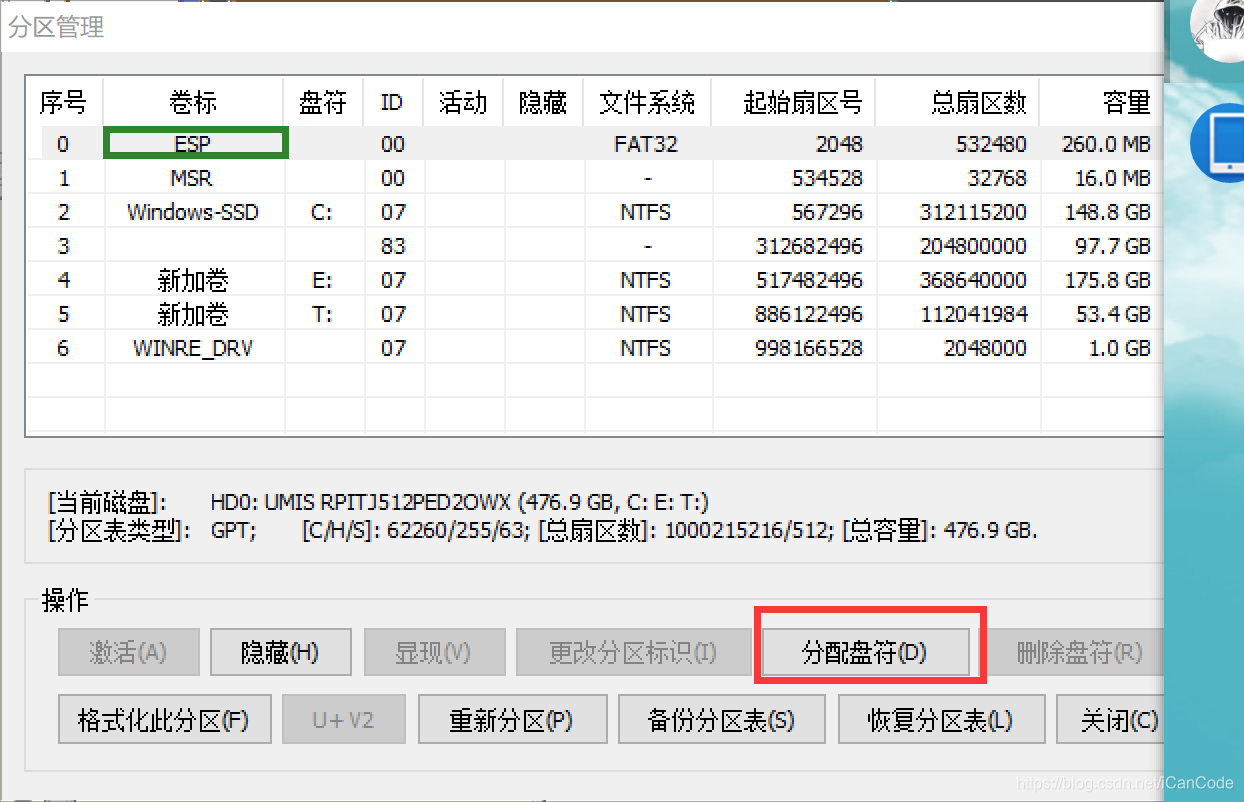
然后随便选吧~
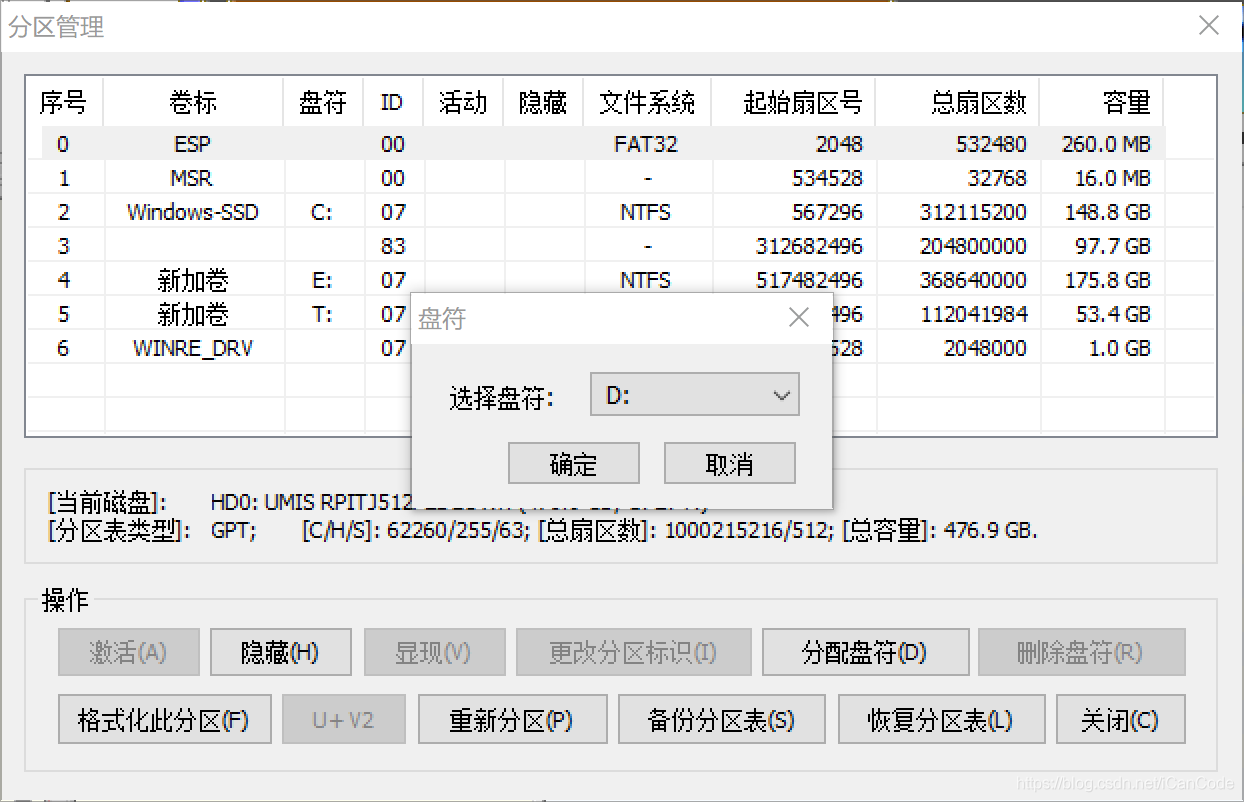
如果弹出这个窗口,不用管它,点击【关闭】
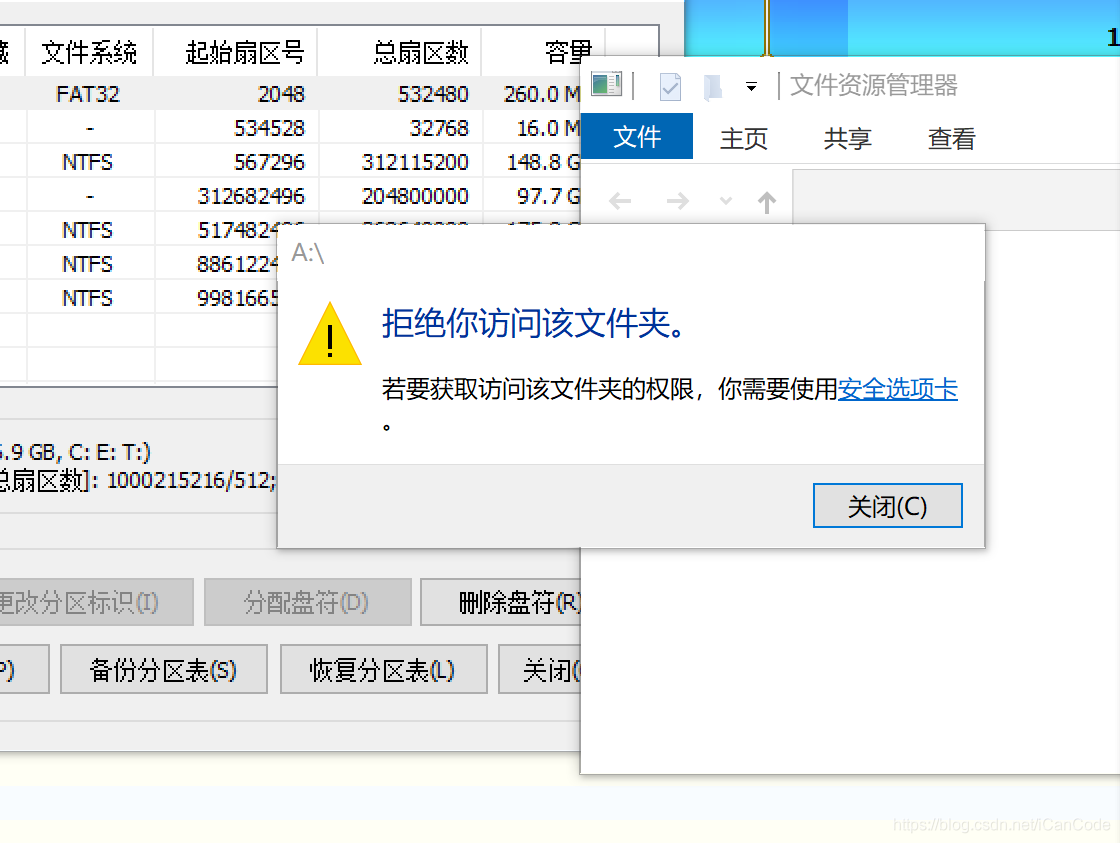
然后上面点击UEFI,点击【修改启动序列】
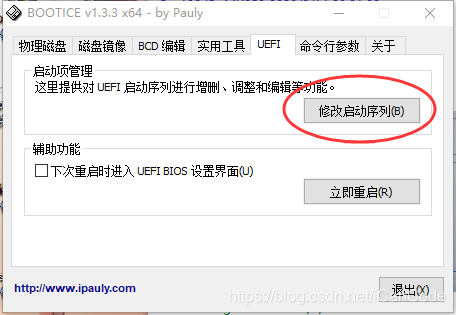
左边选择最后一个(EFI Network),然后点击【添加】
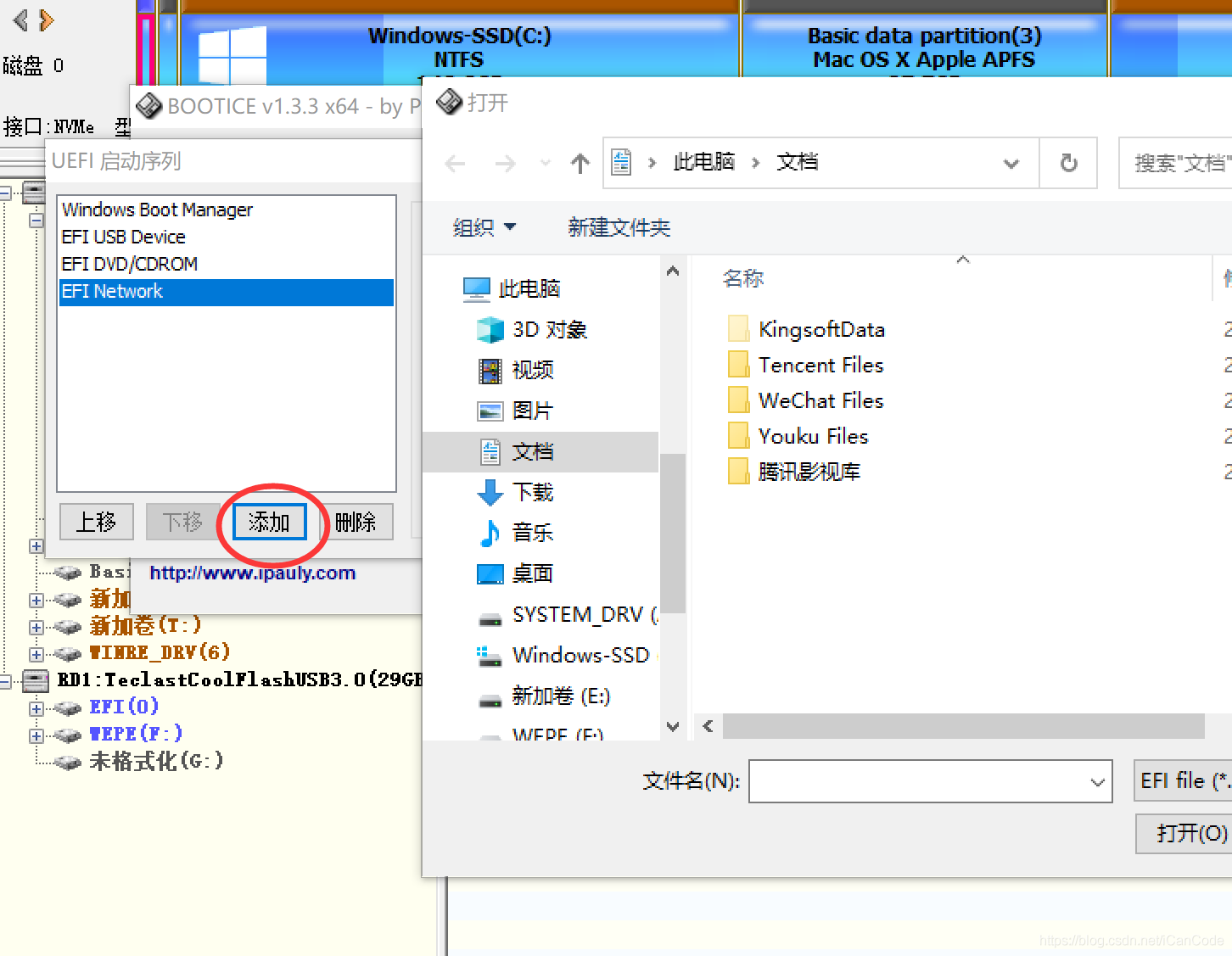
然后在右边的路径选择中,左边找到SYSTEM_DRV,右边选择Clover,双击打开Clover这个文件夹
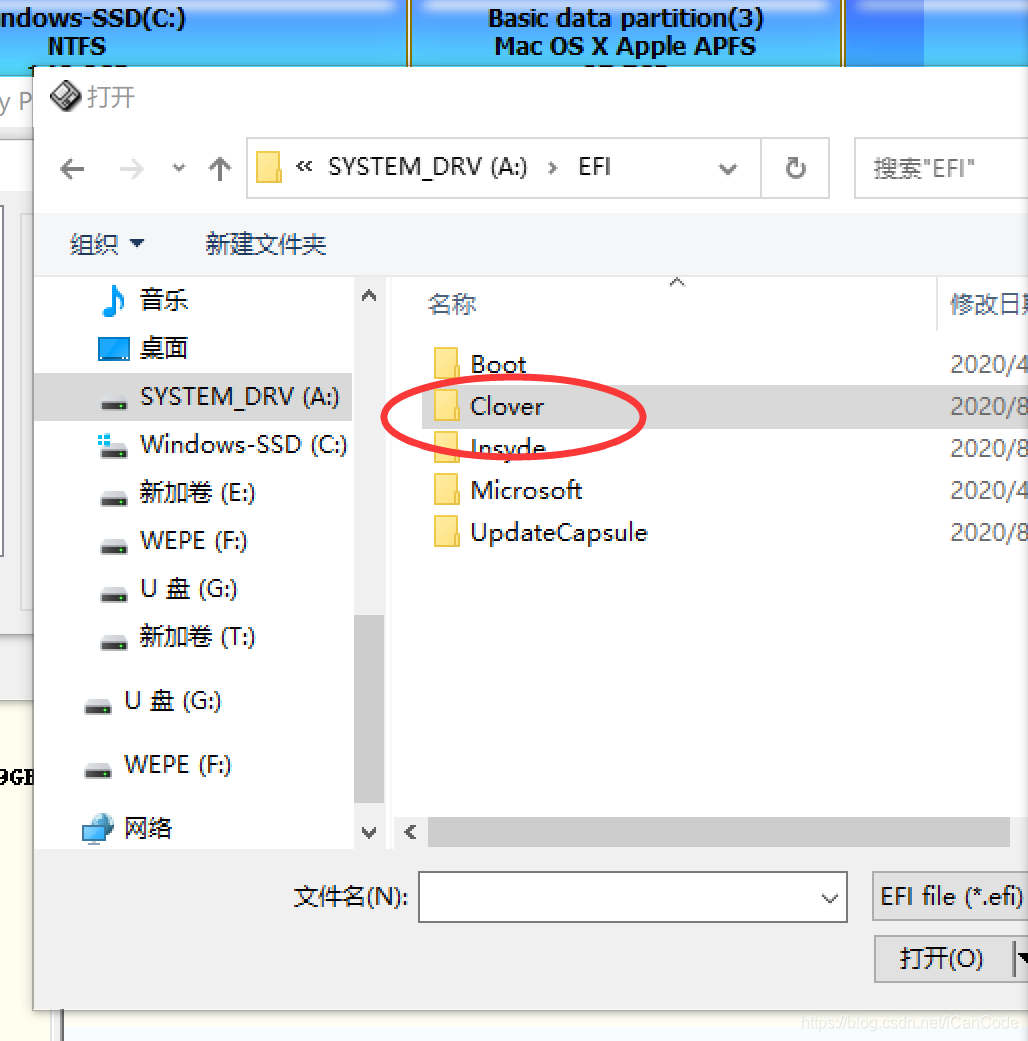
点击【CLOVERX64.efi】这个文件,然后点击【打开】。
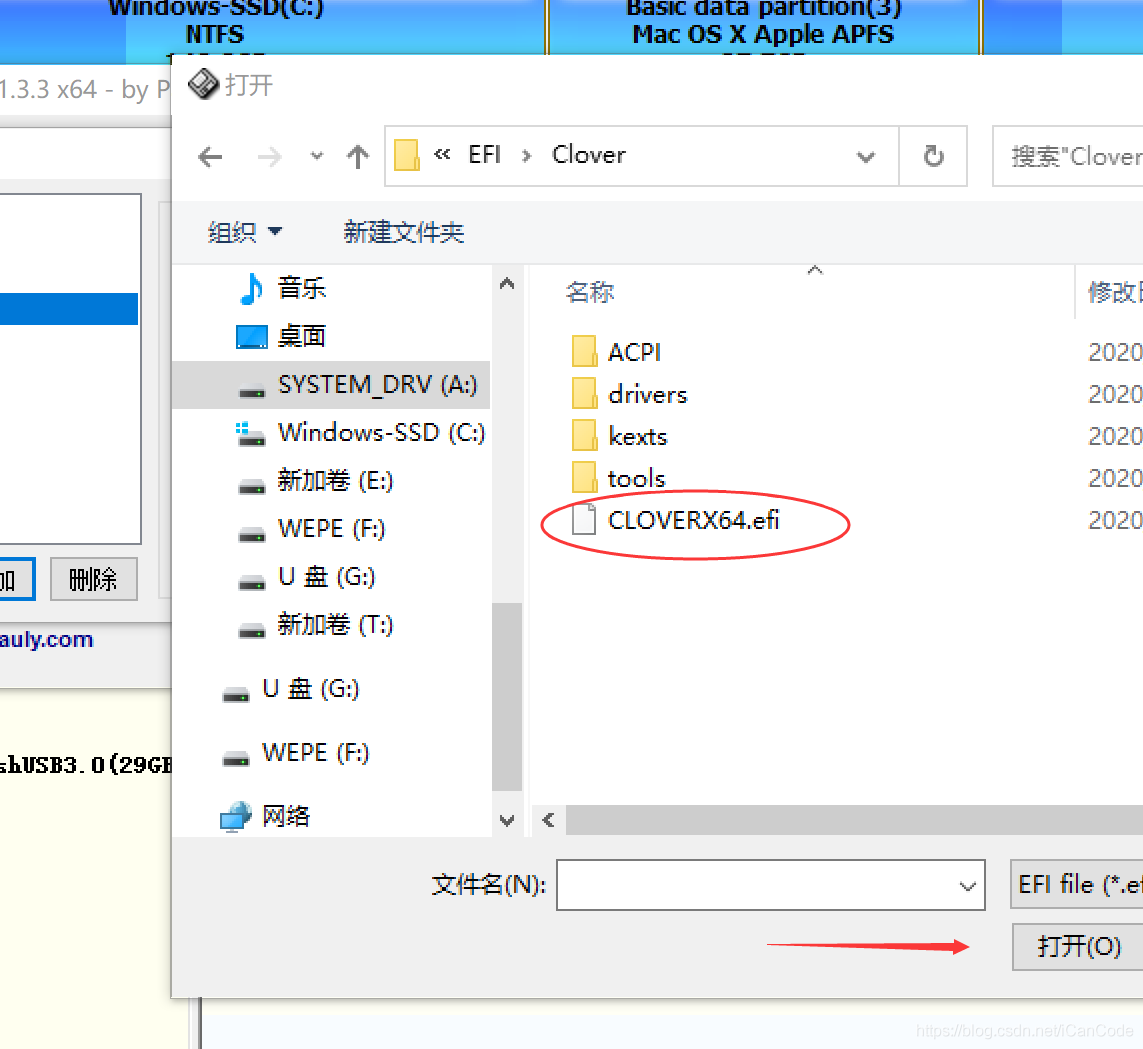
这一步软件可能有点小问题,点击了添加后没反应。那就操作几遍,直至左边出现下图所示Clover。(原创标识:icancode)如果还是不行,请关闭BOOTICEx64软件,然后右键以管理员身份重新打开BOOTICEx64这个软件。然后再次操作一遍添加Clover。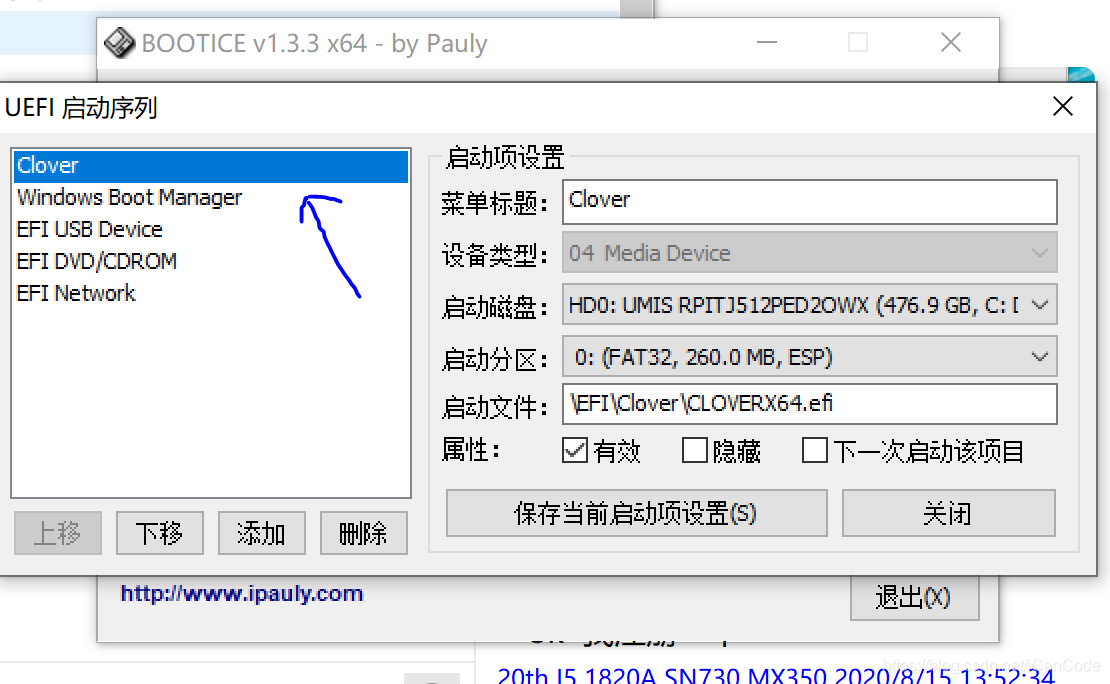
大功告成,重启!
拔掉U盘,重启电脑,自动进入开机引导项。这里只有两个,左边是进入win10,右边是进入黑苹果,用键盘方向键选择就可以了,其他不用设置。选好后按回车键就可以了。(如果这时没有按键盘,3秒后自动进入系统。)
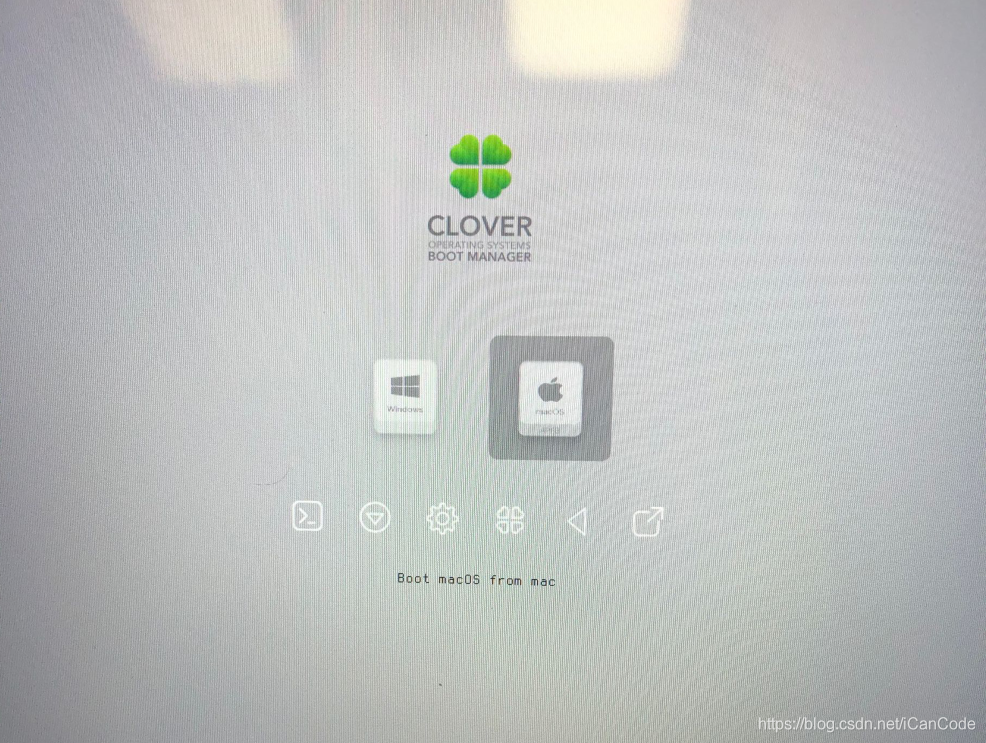
每次黑苹果开机都会跑代码,这个不用管的,让它自己跑完就进入macos系统了。(如果跑代码时卡死1分钟都不动,请长按电源键重新开机即可)
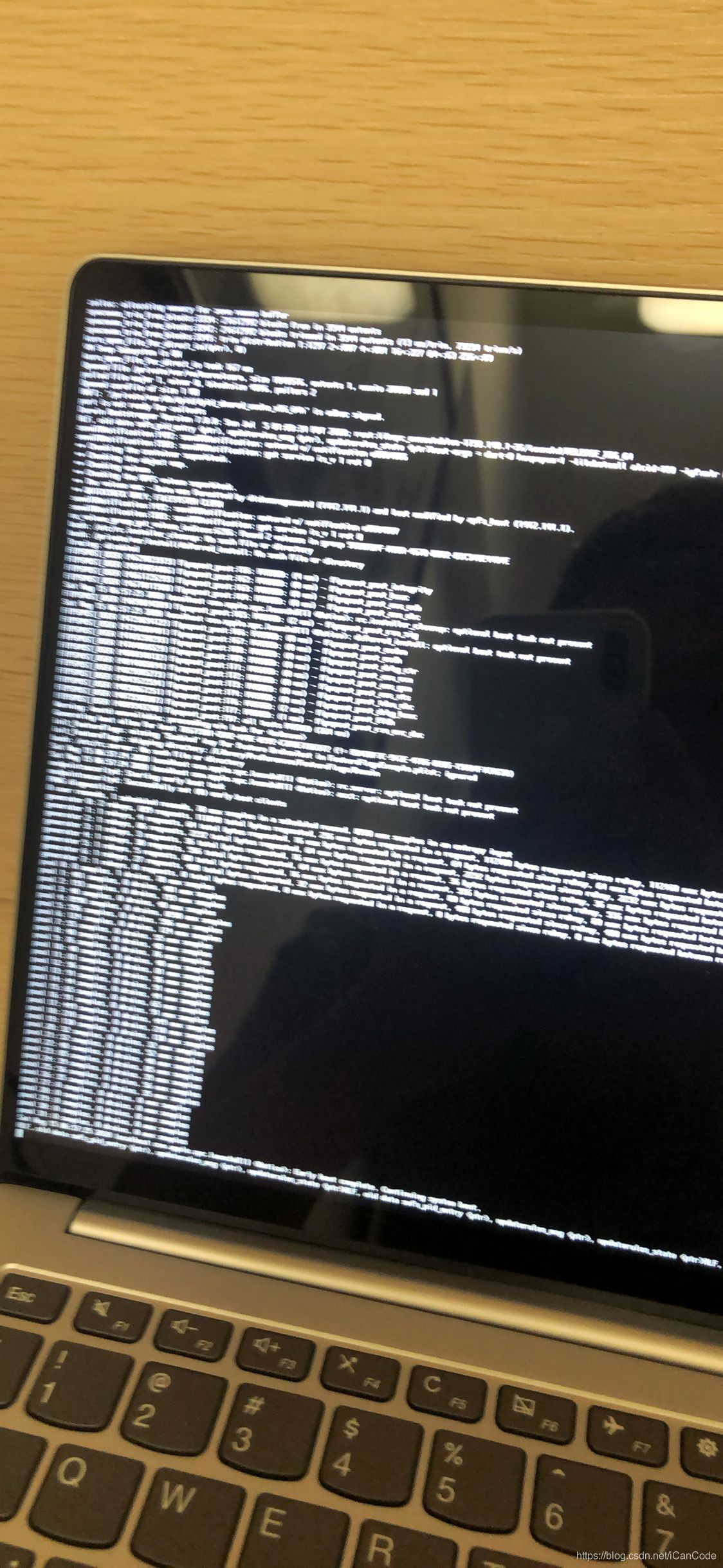
到这里,黑苹果系统成功启动,那就说明成功啦!
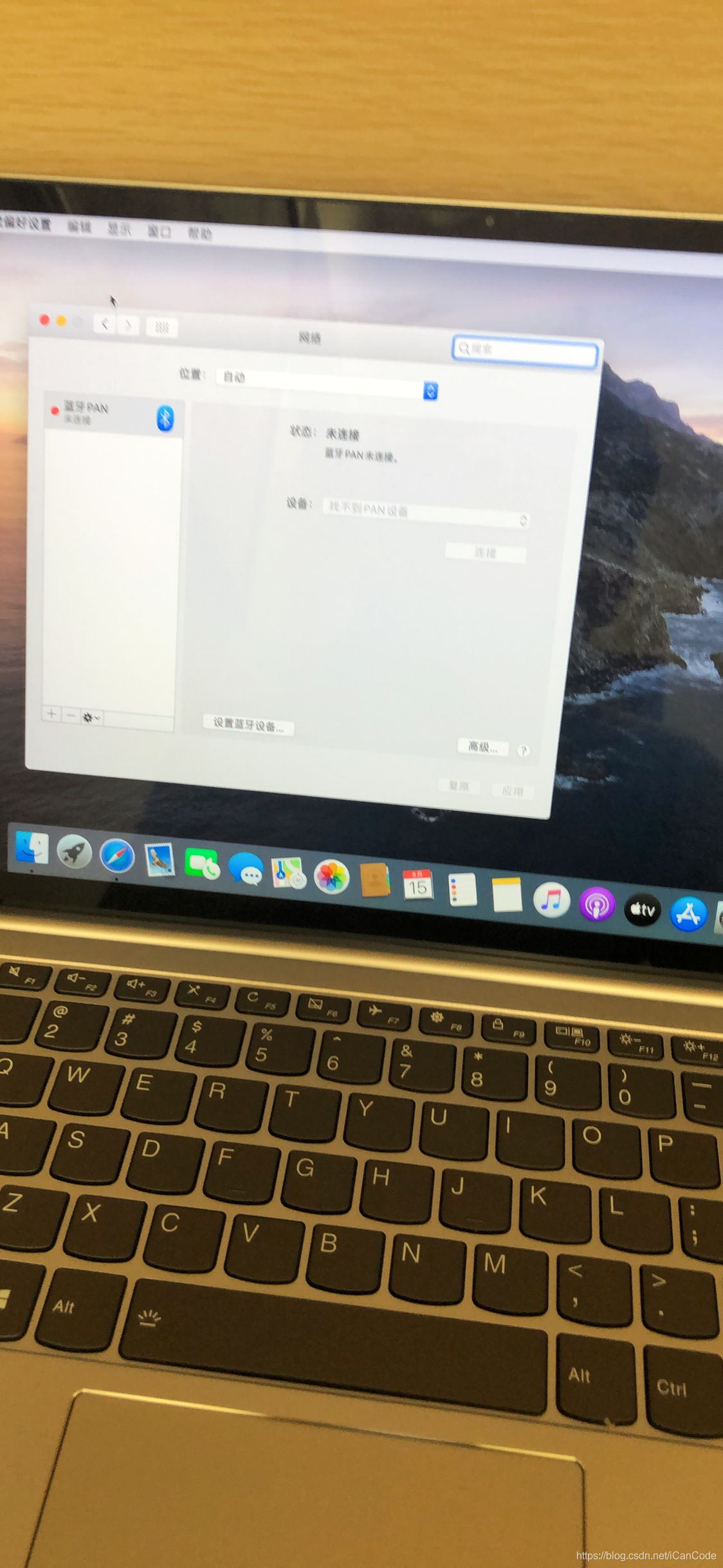
结尾说明
如果你是看我上一篇博客小新pro13安装黑苹果教程过来的,目前我的电脑存在的问题:
- 黑苹果有时开机后会花屏3秒钟,网上说注入显卡ID可以解决,我这个情况不常见,就没有管了。
- 开机引导进入黑苹果跑代码时,有时会卡住,风扇狂转,长按电源键重启即可。这个问题网上说是触控板驱动的问题,我也是偶尔会出现这样的情况,不太影响使用,也没有管了。
- AX201网卡驱动还没安装,黑苹果暂时不能上网,请看我这篇博客可以解决。
- win10和macos双系统,文件系统不能共享,因为win10是NTFS格式,苹果是APFS格式,所以需要在硬盘中创建一个exFat分区作为中转站
本网站资源来自互联网收集,仅供用于学习和交流,请勿用于商业用途。原创内容除特殊说明外,转载本站文章请注明出处。
如有侵权、不妥之处,联系删除。 Email:master@gzza.com